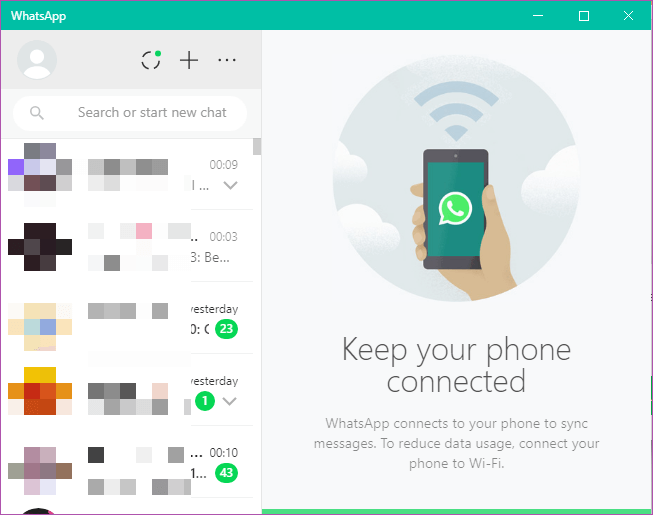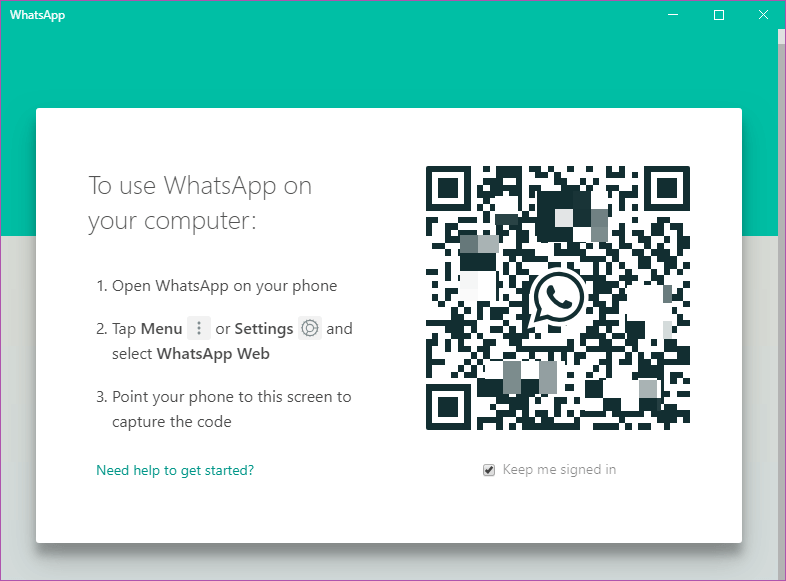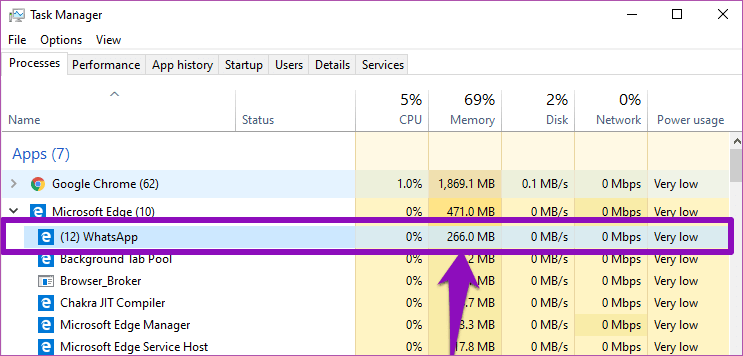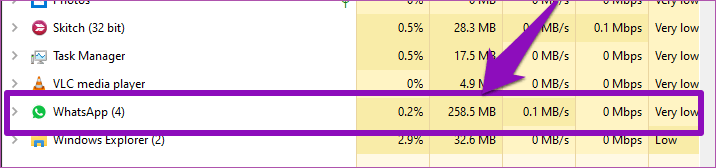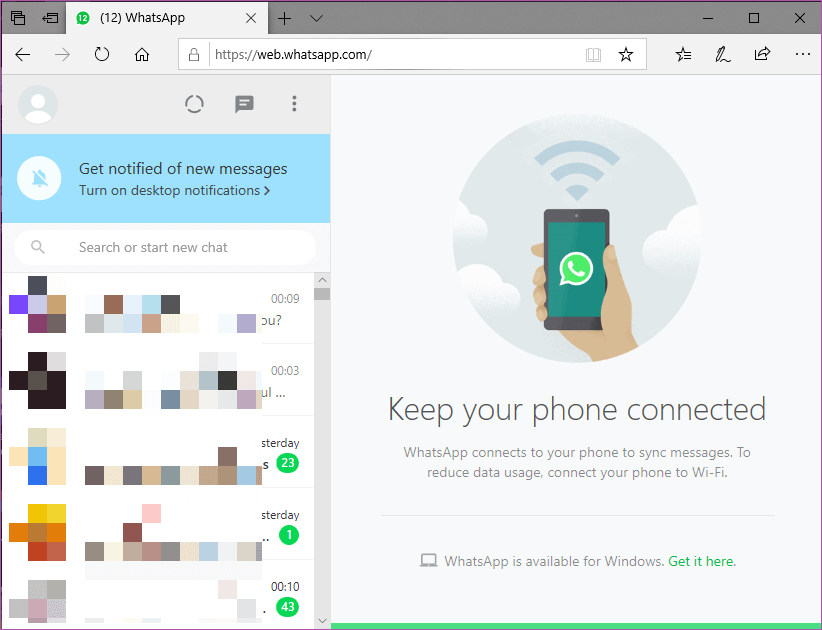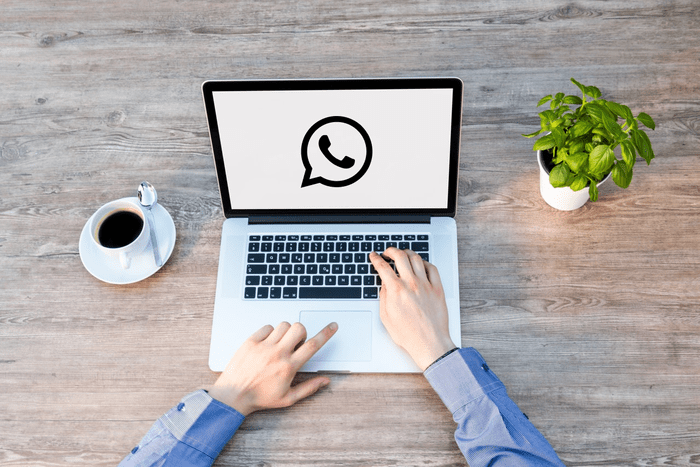Web WhatsApp vs bureau WhatsApp: ce que vous devez utiliser
Actuellement, aucune application n'est requise WhatsApp Vers Introduction C'est l'application de messagerie instantanée la plus populaire au monde. L'application peut être utilisée sur téléphone mobile et PC. Contrairement à un appareil mobile, il peut Utilisez WhatsApp sur un ordinateur De deux manières différentes: WhatsApp Web و WhatsApp bureau. Les deux sont efficaces pour accéder à WhatsApp sur un ordinateur, mais que devez-vous utiliser et pourquoi?
Pour commencer, WhatsApp Web est l'interface Web de la plate-forme de messagerie instantanée accessible sur un ordinateur à l'aide d'un navigateur Web. WhatsApp Desktop est une application autonome que vous pouvez installer sur Windows ou Mac. En bref, WhatsApp Web est une version basée sur navigateur de WhatsApp tandis que WhatsApp Desktop est WhatsApp pour les ordinateurs. Mais quoi de plus?
Interface fonctionnelle
WhatsApp Web et WhatsApp Desktop sont conçus de manière similaire afin qu'ils aient (presque) tous les deux la même conception, les mêmes fonctionnalités et la même expérience de messagerie. Sur les deux faces, les boutons, les outils et les icônes sont disposés de manière similaire. En termes de conception, WhatsApp Web offre la même esthétique que WhatsApp Desktop.
En termes de fonctionnalités, WhatsApp Desktop est supérieur à WhatsApp Web. Pour ce dernier, les raccourcis clavier sont limités et non pris en charge. Seuls les utilisateurs de WhatsApp Desktop pourront utiliser les raccourcis clavier de WhatsApp pour modifier l'état de lecture des messages, désactiver les chats et basculer entre les chats et plus.
Le raccourci clavier mis à part, tout le reste (design et fonctionnalité) reste le même.
Disponibilité: Où les obtenir
WhatsApp Web et WhatsApp Desktop peuvent être utilisés par toute personne disposant d'un compte WhatsApp. Pour utiliser WhatsApp Web, tout ce qui est nécessaire est Visitez le portail Web WhatsApp Sur votre navigateur et scannez le code QR en utilisant WhatsApp sur votre smartphone.
Pour WhatsApp Desktop, vous devez télécharger et installer le fichier d'installation de L'application sur votre ordinateur. Après l'installation, l'étape suivante consiste à lier votre compte WhatsApp à l'application de bureau en scannant le code QR à l'aide de l'application WhatsApp sur votre smartphone.
Qui utilise plus de mémoire
La comparaison de l'utilisation de la mémoire de chacune des interfaces a produit des résultats intéressants. Pour WhatsApp Web, le navigateur Microsoft Edge est utilisé pour les tests car il utilise généralement moins de mémoire que Chrome. Avec mon compte WhatsApp fonctionnant activement dans un onglet sur le navigateur Microsoft Edge, une moyenne de 260 à 300 Mo a été utilisée.
Remarque: Il est important de noter que les activités en cours (telles que la mise à jour de l'état, les messages entrants, etc.) dans WhatsApp Web sur votre navigateur peuvent interférer avec le niveau de consommation de mémoire. Pour cette expérience, les activités de messagerie ont été réduites au minimum et fixes.
Pour WhatsApp Desktop, le taux d'utilisation de la mémoire se situe entre 210 et 260 Mo. Bien que la marge ne soit pas très large, la consommation de mémoire de WhatsApp Desktop est relativement inférieure à WhatsApp Web.
Exigences: De quoi avez-vous besoin
WhatsApp Web et WhatsApp Desktop nécessitent que WhatsApp soit installé sur votre appareil mobile (smartphone, tablette, etc.) avant de pouvoir l'utiliser. De plus, votre téléphone doit avoir une connexion Internet active.
Tout ce dont vous avez besoin pour utiliser WhatsApp Web est un navigateur Web et une connexion Internet active. WhatsApp recommande les navigateurs Chrome, Firefox, Opera, Safari ou Microsoft Edge.
Pour WhatsApp Desktop, vous ne pourrez installer L'application que sur des PC exécutant Windows 8 (ou supérieur) ou macOS 10.10 (ou supérieur). Vous n'avez pas à vous soucier des exigences. Une fois que vous visitez la section de téléchargement du site Web de WhatsApp, la version du système d'exploitation de votre ordinateur sera déterminée automatiquement et un lien de téléchargement pour WhatsApp Desktop sera fourni.
Comment se comparent-ils avec un téléphone portable
Par rapport à WhatsApp sur votre smartphone, voici quelques-unes des fonctionnalités manquantes sur WhatsApp Desktop et WhatsApp Web.
- Appels vocaux.
- Appels vidéo (appels vidéo individuels et de groupe).
- Statut de téléchargement - Vous ne pouvez pas télécharger / mettre à jour le statut sur les interfaces Web WhatsApp. Cependant, vos mises à jour de statut de contact sont affichées.
- Si vous avez l'intention de faire l'une des choses ci-dessus, vous devez utiliser WhatsApp sur votre smartphone.
Que vous devez l'utiliser
Devez-vous installer WhatsApp Desktop sur votre ordinateur, ou devez-vous vous engager à utiliser WhatsApp Web dans votre navigateur? Eh bien, tout dépend du nombre de fois que vous utilisez votre ordinateur, de la fréquence à laquelle vous utilisez WhatsApp sur votre ordinateur et de vos besoins particuliers.
Si vous êtes un gros utilisateur de WhatsApp (sur votre ordinateur, par exemple), l'installation de WhatsApp Desktop est plus logique. Tout d'abord, vous pouvez accéder à des raccourcis clavier qui peuvent vous aider à augmenter votre productivité. Deuxièmement, votre ordinateur aura une RAM de sauvegarde pour exécuter d'autres processus car WhatsApp Desktop utilise moins de mémoire. Enfin, WhatsApp Desktop est le bon moment.
WhatsApp Web est idéal pour une utilisation ponctuelle ou occasionnelle, par exemple, vous devez envoyer un fichier sur votre ordinateur à un collègue via WhatsApp.
La fréquence d'utilisation est un concepteur majeur
WhatsApp Desktop est recommandé pour les particuliers ou les entreprises qui utilisent fréquemment WhatsApp sur leurs ordinateurs pour communiquer. On dit que ce n'est pas la meilleure solution. Une vulnérabilité dans WhatsApp Desktop a permis aux développeurs de fournir des détails sur les utilisateurs, car la version moderne et mal connue de Chrome 69, le moteur de navigateur Google Chrome, a été utilisée pour créer l'application. D'un autre côté, un Web WhatsApp basé sur un navigateur sera suffisant pour ceux qui utilisent WhatsApp pendant un certain temps ou à peine sur leurs ordinateurs.